Звук – одна из наиболее важных функций на любом смартфоне. Он позволяет нам слышать звонки, сообщения и воспроизводить музыку или видео. Но что делать, если вдруг звук не работает на нашем телефоне Android? В этой статье мы рассмотрим несколько возможных причин и способов решения этой проблемы.
Первым шагом при возникновении проблем с звуком на Android-устройстве является проверка громкости. Удостоверьтесь, что громкость установлена на оптимальный уровень и не находится в бесшумном режиме. Проверьте не только главную громкость, но и громкость звонков, уведомлений и медиа, поскольку может быть отдельный регулятор громкости для каждого из них.
Дополнительной причиной проблемы с звуком может быть подключенные наушники или Bluetooth-устройства. Проверьте, не активирован ли режим "наушники" или "Bluetooth" на вашем телефоне. Если подключены наушники или устройство Bluetooth, попробуйте отключить их и проверить, появился ли звук. Иногда возникают технические сбои, которые могут вызывать проблемы с звуком, связанные с наличием подключенных устройств.
Проверьте громкость и звуковые настройки
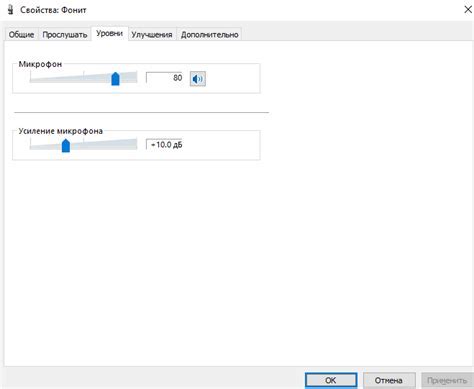
Первым делом убедитесь, что громкость на вашем телефоне не установлена на минимум или что звук не выключен вообще. Проверьте регулятор громкости на боковой или верхней части устройства и увеличьте его до максимального значения.
Также стоит проверить настройки звука в системе. Для этого:
1. | Перейдите в "Настройки" вашего телефона. |
2. | Найдите и выберите раздел "Звук и уведомления". |
3. | Перейдите в "Громкость" или "Звуки" (название может отличаться в зависимости от модели телефона). |
4. | Убедитесь, что все параметры громкости установлены на максимальное значение. |
5. | Если включен "Без звука" или "Режим вибрации", отключите его или выберите режим "Звук" или "Звук и вибрация". |
После выполнения этих шагов проверьте, работает ли звук на вашем телефоне. Если проблема не устранена, переходите к следующему разделу.
Перезагрузите устройство
Перезагрузка устройства может помочь исправить проблему с отсутствием звука на телефоне Android. Это простой и эффективный способ решить временные сбои в работе аудиосистемы.
Чтобы перезагрузить устройство, удерживайте кнопку питания в течение нескольких секунд, пока не появится меню с опцией выключения. Затем выберите "Перезагрузить" или "Выключить" и затем включите устройство снова. После перезагрузки проверьте звук на телефоне.
Если перезагрузка не помогла, можно попробовать выполнить "мягкий сброс". Чтобы это сделать, удерживайте кнопку питания и кнопку уменьшения громкости одновременно в течение нескольких секунд, пока устройство не перезагрузится. Это может помочь исправить некорректные настройки звука.
Если звук по-прежнему не работает, перезагрузка устройства может быть первым шагом перед обращением к сервисному центру или контакту с технической поддержкой производителя.
Проверьте наличие наушников
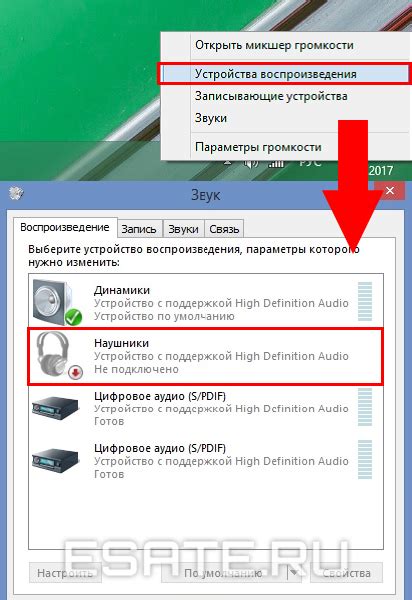
Если на вашем телефоне Android не работает звук, первым делом нужно проверить, есть ли подключенные наушники. Некоторые модели телефонов автоматически отключают звук на динамиках, когда подключены наушники. Проверьте, что наушники не подключены к телефону, или если они подключены, отсоедините их и попробуйте воспроизвести звук снова.
Если после отключения наушников звук все еще не работает, возможно, проблема в другом месте.
Проверьте соединение Bluetooth
Если звук не работает на вашем телефоне Android, проверьте, есть ли активное соединение Bluetooth. Некоторые пользователи могут случайно включить Bluetooth и подключиться к другому устройству, что может вызвать проблемы с звуком.
Чтобы проверить состояние Bluetooth:
- Откройте настройки телефона.
- Перейдите в раздел "Беспроводные сети и сетевые подключения".
- Нажмите на "Bluetooth" для открытия настроек Bluetooth.
- Убедитесь, что Bluetooth включен. Если он включен, попробуйте его отключить и снова включить, чтобы перезагрузить соединение.
Если Bluetooth был включен, но вы не использовали его, проверьте список сопряженных устройств. Возможно, ваш телефон подключен к другому устройству, и звук воспроизводится через него, а не через встроенные динамики или наушники.
Если вы уверены, что проблема с звуком не связана с Bluetooth, перейдите к следующему шагу для поиска других возможных решений.
Удалите недавно установленные приложения
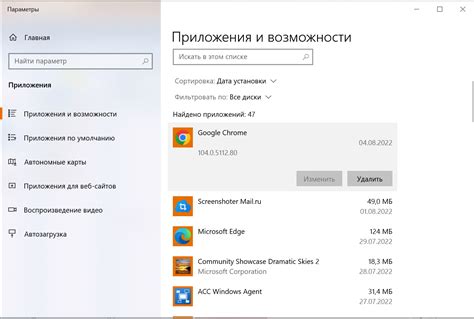
Если после установки нового приложения на вашем телефоне Android звук перестал работать, есть вероятность, что это приложение вызвало конфликт или проблему с аудио-системой. В таком случае, рекомендуется удалить недавно установленные приложения и проверить, вернулся ли звук.
Для удаления приложения на Android:
- Откройте меню "Настройки" на своем телефоне Android.
- Перейдите в раздел "Приложения" или "Управление приложениями".
- Найдите приложение, которое вы хотите удалить, и нажмите на него, чтобы открыть его информацию.
- Нажмите на кнопку "Удалить" или "Деинсталлировать".
- Подтвердите удаление приложения.
После удаления приложения перезагрузите телефон и проверьте, работает ли звук. Если звук восстановился после удаления приложения, это означает, что оно было причиной проблемы. В таком случае, вам стоит обратиться к разработчику приложения или попробовать найти альтернативное приложение, которое не вызывает проблемы с аудио на вашем устройстве.
Проверьте наличие обновлений для операционной системы
Если на вашем телефоне Android отсутствуют последние обновления операционной системы, это может приводить к различным проблемам, включая неработающий звук. Проверьте наличие обновлений, следуя этим шагам:
- Откройте меню настройки телефона.
- Прокрутите вниз и нажмите на пункт "О телефоне" или "О устройстве".
- В списке доступных опций найдите и выберите "Обновление ПО" или "Обновление системы".
- Если доступно новое обновление, нажмите на пункт "Обновить сейчас", чтобы начать процесс.
- Подождите, пока телефон загрузит и установит обновление.
После завершения обновления проверьте звук на своем телефоне. Если проблема с звуком сохраняется, переходите к следующему шагу.
Очистите кэш медиафайлов
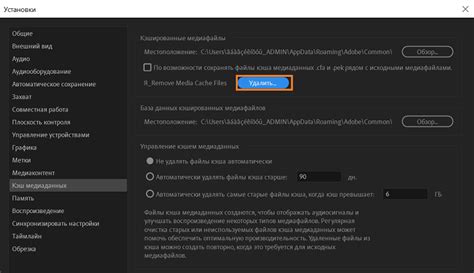
Чтобы очистить кэш медиафайлов на Android-телефоне, следуйте инструкциям:
- Откройте "Настройки" на вашем устройстве.
- Выберите "Память и сохранение" или похожий пункт в меню настроек.
- Найдите и выберите "Кэшированные данные" или "Очистка кэша".
- Подтвердите действие, нажав "Очистить".
После очистки кэша медиафайлов перезагрузите устройство и проверьте, не вернулся ли звук на ваш Android-телефон. Если проблема со звуком осталась, перейдите к следующим решениям.
Сбросьте настройки звука на заводские значения
Если звук на вашем телефоне Android перестал работать, попробуйте сбросить настройки звука на заводские значения. Это может помочь решить проблему, если проблема связана с неправильными настройками.
Чтобы сбросить настройки звука на заводские значения, выполните следующие шаги:
| Шаг 1: | Откройте "Настройки" на вашем телефоне Android. Обычно иконка настроек выглядит как шестеренка или значок с точками. |
| Шаг 2: | Прокрутите вниз и найдите раздел "Звук" или "Звук и уведомления". Нажмите на него. |
| Шаг 3: | В разделе "Звук" найдите опцию "Сброс настроек" или "Сбросить звуковые настройки". |
| Шаг 4: | Нажмите на опцию "Сброс настроек" и подтвердите действие. |
После сброса настроек звука на заводские значения, перезагрузите телефон и проверьте, работает ли звук. Если проблема не решена, попробуйте другие методы, описанные в этой статье.








